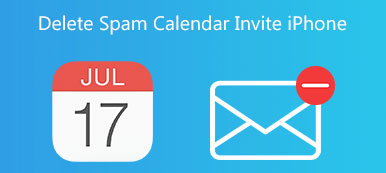您的 Safari 历史记录可以方便地记录您访问过的网站。 它允许您快速重新访问最近访问过的网站,而无需记住或搜索 URL。 这样,您就可以更方便地访问您经常访问的网站。 此外,您还可以使用 Safari 在多个 Apple 设备(例如 iPhone、iPad 和 Mac)之间同步浏览历史记录。 因此,只要您使用同一个 Apple ID 登录,您就可以在不同的设备上从上次中断的地方无缝地继续浏览。
然而,尽管 Safari 历史记录非常方便和高效,您可能还是想时不时地删除 Safari 上的历史记录。 这可能是出于隐私或安全原因,或者您的磁盘空间不足,或者您遇到了 Safari 的问题,例如加载时间缓慢、网站错误或意外行为,清除历史记录和缓存有时可以解决这些问题。
因此,我们在这里为您提供详细的指南 如何清除 Safari 上的历史记录 在 iPhone、iPad 和 Mac 上,继续阅读以了解 4 种简单方法。
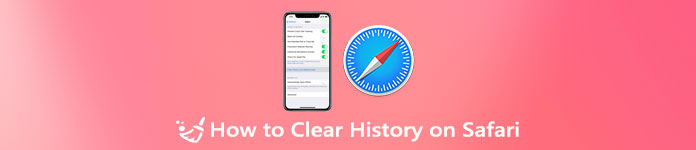
- 第 1 部分:如何删除 iPhone/iPad 上的 Safari 历史记录
- 第 2 部分。 在 Mac 上删除 Safari 历史记录
- 第 3 部分。 如何在 Safari 上清除历史记录的常见问题解答
部分1: 如何清除 iPhone 或 iPad 上的 Safari 浏览历史记录
在第一部分,我们想告诉你 2 种简单的方法来从 iOS 设备上删除你的 Safari 历史记录。 不管是什么原因,当您需要清除 Safari 上的历史记录时,您可以使用以下任一解决方案。
清除 Safari 历史记录的常用方法
去 个人设置 iOS 设备上的应用程序。 在这部分,我们以 iPhone 为例,向您展示如何删除您的 Safari 历史记录。 向下滚动以找到 Safari 选项。 您需要点击它才能进入 Safari 主界面。
iOS 设计有一个 清除历史记录和网站数据 功能让您从 Safari 应用程序中删除您的浏览历史记录。 您可以向下滚动到底部屏幕以找到该选项。 点击它,然后点击 清除历史和数据 确认您的操作。
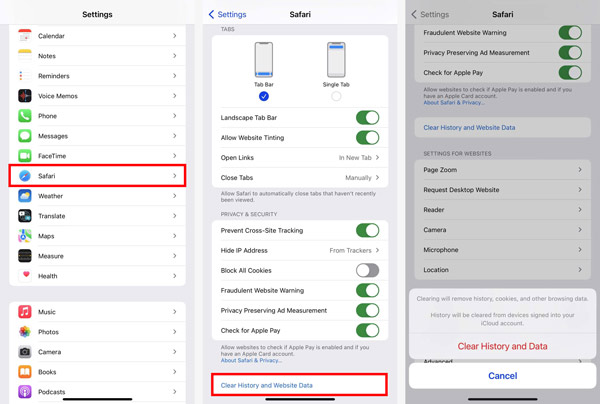
通过这种方法,您可以轻松地从 iPhone 或 iPad 上删除 Safari 上的历史记录。 在 Safari 界面中,您还可以阻止所有 cookie、保护您的隐私、防止跟踪以及调整其他设置。
彻底清除 Safari 历史记录的更好方法

4,000,000+ 下载
免费下载并在您的计算机上打开此 Safari 历史记录删除软件。 将您的 iPhone 连接到计算机并使其连接成功。

释放空间 连接后从左侧边栏。 您可以点击 快速扫描 按钮开始扫描此 iPhone 上的所有类型的数据。

为您提供 4 个选项来管理您的 iPhone 存储, 清除垃圾文件, 卸载应用程序, 删除大文件及 清理照片. 您可以依靠它们删除不需要的数据,包括 iPhone 上的 Safari 历史记录。

部分2: 如何清除 Mac 上的 Safari 历史记录、Cookie 和缓存
如果您是 Mac 用户,并且想要从 Safari 中删除浏览历史记录、Cookie 和缓存,您还可以在本部分中学习 2 个简单的方法。
在 Mac Safari 上清除历史记录的常规方法
Mac 提供了一种简单的方法来快速清除您的浏览历史记录、cookie、缓存和其他网站数据 Safari. 您可以在 Mac 上打开 Safari 应用程序,单击顶部的 Safari 菜单,然后选择 清除历史记录 选项。
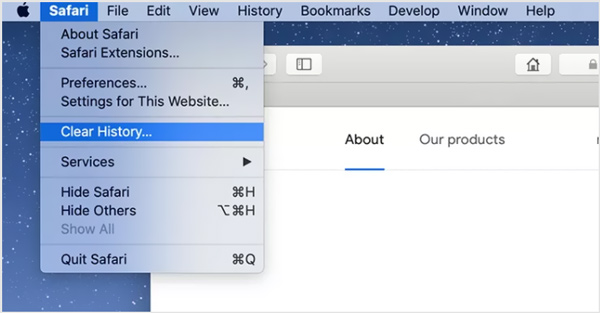
您可以选择特定的时间段,例如 最后一小时, 今晚, 今天和昨天或 全部历史 来自 清除 下拉列表以清除 Safari 上的历史记录。 此操作还将删除相关的 cookie 和其他网站数据。
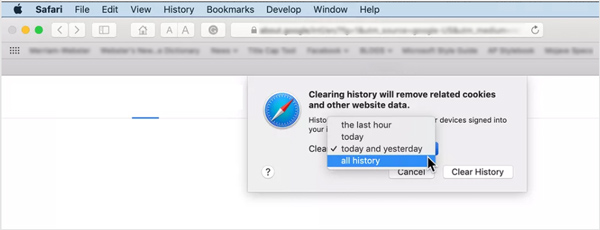
要从 Mac 中删除 Safari 历史记录,您还可以单击顶部的 发展历程 菜单,然后使用 清除历史记录 选项。 在这里,您将获得相同的选项,最后一个小时,今天,今天和昨天,以及所有历史记录。
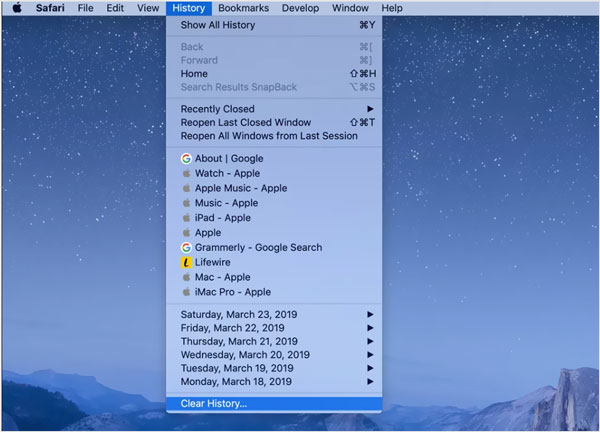
在 Mac 上清除 Safari 历史记录的专业方法
您还可以依靠易于使用的 Mac Safari 数据清理软件, Mac清洁卫士 清除 Safari 中的历史记录、缓存和 cookie。

4,000,000+ 下载
安全地删除 Mac 上的 Safari 浏览历史、缓存和 cookie。
将垃圾文件、不需要的旧数据和大数据删除到新的 Mac 存储空间。
监控当前 macOS 系统性能,保持 Mac 处于良好状态。
管理 Mac 存储、隐藏/加密私人数据并优化 Mac 性能。
当您进入 Mac Cleaner 时,会为您提供 3 个关键功能, Status, 清洁工人及 工具包. 您可以先单击状态来检查当前的 Mac 状态,例如 CPU、内存和磁盘。

要清除 Mac 上的 Safari 历史记录,您应该选择 清洁工人 特征。 点击 Scan 扫描 按钮开始扫描 Mac 上的 Safari 历史记录、缓存、cookie 和其他垃圾文件。

扫描完成后,点击 查看 按钮来检查它们。 然后您可以选择 Safari 中的所有浏览历史记录、缓存和 cookie,然后通过单击 清洁 按钮。

进一步阅读:
如何使用 CCleaner for iPhone 及其最佳替代方案擦除病毒文件
3部分: 如何在 Safari 上清除历史记录的常见问题解答
卸载 Safari 应用程序会删除所有历史记录和网站数据吗?
是的。 卸载 Safari 应用程序后,包括历史记录在内的所有相关数据也将被删除。
如何在 Mac 上阻止所有 Safari cookie 和网站数据?
要阻止 Safari cookie 和各种网站数据,您可以打开 Safari 应用程序,单击 Safari 菜单,然后从下拉列表中选择首选项选项。 单击隐私选项卡,然后启用阻止所有 cookie。
如何在 Safari 上创建隐私浏览?
使用 Safari 隐私浏览,您可以轻松防止保存所有网站数据。您可以打开 Safari,点击 文件 按钮,然后选择新建私人窗口。您还可以点击 标签 按钮 查看隐身浏览历史记录 的网站。
清除 Safari 历史记录时会删除我的所有书签吗?
不会,清除 Safari 中的浏览历史记录不会删除您的书签。 书签与您的浏览历史记录分开,即使在清除历史记录后也可以访问。
清除一台设备上的历史记录是否会清除我所有设备上的历史记录?
清除一台设备上的 Safari 历史记录不会自动清除所有设备上的历史记录。 但是,如果您为 iCloud 同步启用了 Safari,则清除一台设备上的历史记录可能会触发同步过程,并最终也会从其他同步设备中删除历史记录。
结论
在 iPhone 或 Mac 上收集的 Safari 历史记录会占用大量存储空间。 此外,Safari 上的这些浏览历史记录、缓存和 cookie 也可能会降低性能并泄露您的个人信息。 您可以使用上述方法轻松 清除 Safari 上的历史记录.



 iPhone数据恢复
iPhone数据恢复 iOS系统恢复
iOS系统恢复 iOS数据备份和还原
iOS数据备份和还原 iOS录屏大师
iOS录屏大师 MobieTrans
MobieTrans iPhone转移
iPhone转移 iPhone橡皮擦
iPhone橡皮擦 WhatsApp转移
WhatsApp转移 iOS解锁
iOS解锁 免费HEIC转换器
免费HEIC转换器 iPhone 位置转换器
iPhone 位置转换器 Android数据恢复
Android数据恢复 损坏Android数据提取
损坏Android数据提取 Android数据备份和还原
Android数据备份和还原 手机转移
手机转移 数据恢复工具
数据恢复工具 蓝光播放器
蓝光播放器 Mac清洁卫士
Mac清洁卫士 DVD刻录
DVD刻录 PDF 转换
PDF 转换 Windows密码重置
Windows密码重置 手机镜
手机镜 视频转换器旗舰版
视频转换器旗舰版 视频编辑
视频编辑 屏幕录影大师
屏幕录影大师 PPT到视频转换器
PPT到视频转换器 幻灯片制作
幻灯片制作 免费视频转换器
免费视频转换器 免费屏幕录像机
免费屏幕录像机 免费HEIC转换器
免费HEIC转换器 免费视频压缩器
免费视频压缩器 免费的PDF压缩器
免费的PDF压缩器 免费音频转换器
免费音频转换器 免费录音机
免费录音机 免费视频木工
免费视频木工 免费图像压缩器
免费图像压缩器 免费背景橡皮擦
免费背景橡皮擦 免费图像升频器
免费图像升频器 免费水印去除剂
免费水印去除剂 iPhone屏幕锁
iPhone屏幕锁 拼图魔方
拼图魔方